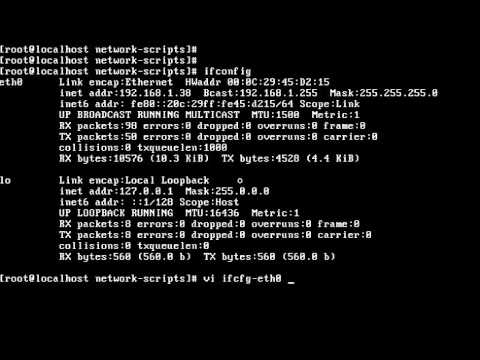
En este tutorial aprenderás cómo configurar la interfaz de red en Red Hat 7. La configuración de la interfaz de red es una tarea importante para que tu sistema pueda conectarse a una red local o a Internet. En este tutorial, te guiaremos a través de los pasos necesarios para configurar la interfaz de red en Red Hat 7 y asegurarte de que tu sistema esté conectado correctamente.
Descubre cómo visualizar y administrar tus conexiones de red
Si estás buscando una manera fácil y rápida de visualizar y administrar tus conexiones de red en Red Hat 7, ¡has llegado al lugar correcto! En este artículo, te mostraremos cómo configurar la interfaz de red en Red Hat 7 para que puedas tener un mayor control sobre tus conexiones de red.
Para comenzar, debes saber que Red Hat 7 utiliza una herramienta llamada nmcli para administrar las conexiones de red. Esta herramienta te permite visualizar y administrar tus conexiones de red desde la línea de comandos, lo que puede ser muy útil si no tienes acceso a la interfaz gráfica de usuario.
Para ver todas las conexiones de red disponibles en tu sistema, simplemente abre una terminal y escribe el siguiente comando:
nmcli connection show
Este comando te mostrará una lista de todas las conexiones de red disponibles, incluyendo su nombre, tipo, estado y dispositivo asociado. Si deseas obtener información más detallada sobre una conexión en particular, simplemente debes agregar el nombre de la conexión al final del comando:
nmcli connection show nombre_conexion
Una vez que hayas visualizado tus conexiones de red, puedes comenzar a administrarlas. Por ejemplo, si deseas activar o desactivar una conexión, puedes usar los siguientes comandos:
nmcli connection up nombre_conexion (para activar una conexión)
nmcli connection down nombre_conexion (para desactivar una conexión)
También puedes agregar una nueva conexión de red utilizando el siguiente comando:
nmcli connection add tipo_conexion con opciones
Donde tipo_conexion puede ser ethernet, wifi, bridge, entre otros, y opciones pueden ser información como el nombre de la conexión, la dirección IP, la máscara de subred y la puerta de enlace.
Con los comandos adecuados, puedes activar o desactivar conexiones, agregar nuevas conexiones y obtener información detallada sobre tus conexiones existentes.
Guía fácil para cambiar el nombre de host en Red Hat 7 de Linux
Red Hat 7 de Linux es uno de los sistemas operativos más utilizados en el mundo de la informática. Si deseas cambiar el nombre de host en Red Hat 7, no te preocupes, ya que aquí te presentamos una guía fácil para llevar a cabo esta tarea.
Paso 1: Acceder a la terminal
Para cambiar el nombre de host en Red Hat 7 de Linux, lo primero que debes hacer es acceder a la terminal. Puedes hacerlo presionando Ctrl+Alt+T.
Paso 2: Cambiar el nombre de host
Una vez que estés en la terminal, debes escribir el siguiente comando:
hostnamectl set-hostname nuevo_nombre_de_host
En este comando, debes reemplazar «nuevo_nombre_de_host» por el nombre que deseas colocar a tu equipo.
Paso 3: Verificar el cambio
Para verificar que el cambio se ha realizado correctamente, debes escribir el siguiente comando:
hostnamectl status
Este comando te mostrará el nuevo nombre de host que has colocado en tu equipo. Si es correcto, significa que el cambio se ha realizado con éxito.
Paso 4: Reiniciar el equipo
Finalmente, para que el cambio de nombre de host se aplique correctamente, debes reiniciar tu equipo. Puedes hacerlo escribiendo el siguiente comando:
reboot
Después de reiniciar tu equipo, el nuevo nombre de host que has colocado se habrá aplicado correctamente.
Como puedes ver, cambiar el nombre de host en Red Hat 7 de Linux es una tarea muy sencilla y rápida. Con esta guía, podrás hacerlo en pocos minutos y sin complicaciones.
